Wijzig de audiotrack in slechts een paar klikken
- YouTube heeft een meertalige functie waarmee je de video in je vertrouwde taal kunt bekijken.
- Videomakers moeten voor één video audiobestanden in verschillende talen uploaden.
- We hebben de stappen voor zowel mobiel als desktop uitgelegd.

XINSTALLEREN DOOR OP HET DOWNLOADBESTAND TE KLIKKEN
Deze software herstelt veelvoorkomende computerfouten, beschermt u tegen bestandsverlies, malware, hardwarestoringen en optimaliseert uw pc voor maximale prestaties. Los pc-problemen op en verwijder virussen nu in 3 eenvoudige stappen:
- Restoro pc-reparatieprogramma downloaden dat wordt geleverd met gepatenteerde technologieën (octrooi aanwezig hier).
- Klik Start scan om Windows-problemen te vinden die pc-problemen kunnen veroorzaken.
- Klik Alles herstellen om problemen op te lossen die van invloed zijn op de beveiliging en prestaties van uw computer.
- Restoro is gedownload door 0 lezers deze maand.
YouTube is onze go-to-entertainmentstop op onze slimme apparaten. We kunnen naar liedjes luisteren, video's bekijken en wat dan ook. Er is zoveel te zien op YouTube en je kunt zelfs content uit verschillende landen, talen en regio's bekijken.
Een opwindend ding dat YouTube biedt, is dat gebruikers de audiotaal op YouTube kunnen wijzigen. Ja. U kunt eenvoudig een video in uw moedertaal bekijken. Het enige dat u hoeft te doen, is een paar klikken en u bent klaar. In deze gids laten we je zien hoe je dat kunt doen. Laten we er meteen op ingaan.
Wat is de meertalige functie van YouTube?
YouTube heeft een meertalige functie waarmee de maker audiobestanden in verschillende talen naar een video kan uploaden.
Kijkers kunnen de inhoud eenvoudig bekijken in elke taal wanneer deze beschikbaar is. Dit staat bekend als nasynchronisatie en is iets anders dan een ondertitel.
Bij nasynchronisatie moet de maker audio voor zijn video in een andere taal opnemen. Daarna moeten ze die audiobestanden uploaden naar de originele video.
Een belangrijk voordeel van deze functie is dat de maker niet langer verschillende video's in verschillende talen hoeft te uploaden.
- Fout 0x0000142: dit oplossen in 5 eenvoudige stappen
- Hoe u de Workspace-functie op Microsoft Edge kunt proberen
- Hoe Autoplay-video's op Edge te blokkeren
Hoe verander ik de audiotaal op YouTube?
- Wat is de meertalige functie van YouTube?
- Hoe verander ik de audiotaal op YouTube?
- 1. Op mobiel
- 2. Op bureaublad
1. Op mobiel
- Open de YouTube-app op je telefoon.
- Start de video u wilt bekijken.
- Tik op de Instellingen pictogram in de rechterbovenhoek van het scherm.

- Tik op Audio bestand op het menu.

-
Selecteer de taal waarnaar u de video wilt wijzigen.
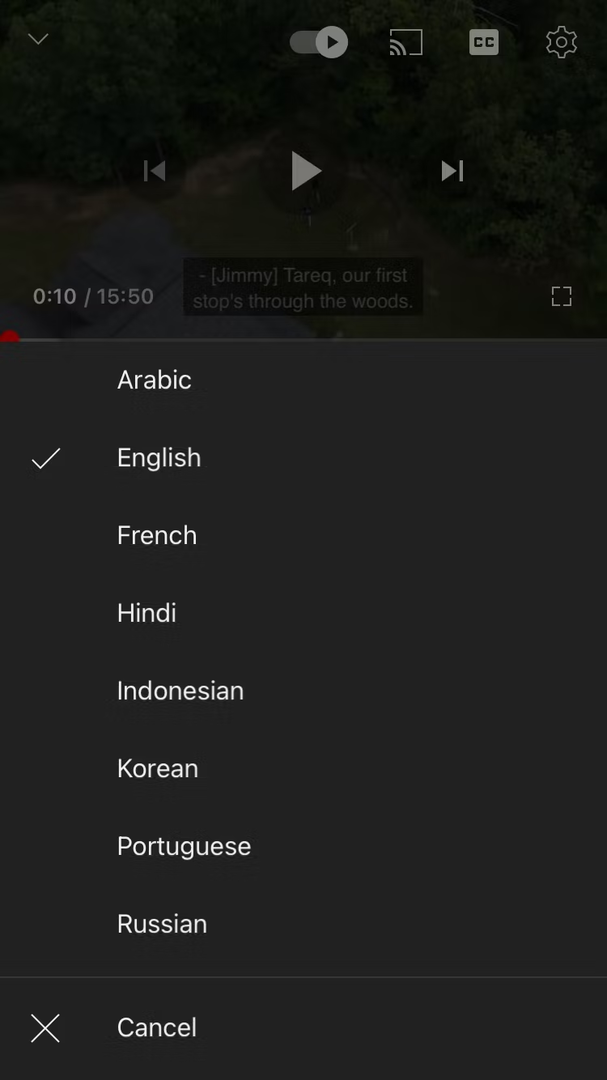
De bovenstaande stappen zijn eenvoudig en u kunt eenvoudig de audio van de video wijzigen. Merk op dat de video meerdere audiobestanden moet hebben om de audio te wijzigen.
2. Op bureaublad
- Bezoek de YouTube-website op uw browser.
- Selecteer de video u wilt streamen.
- Klik op de Instellingen icoon.
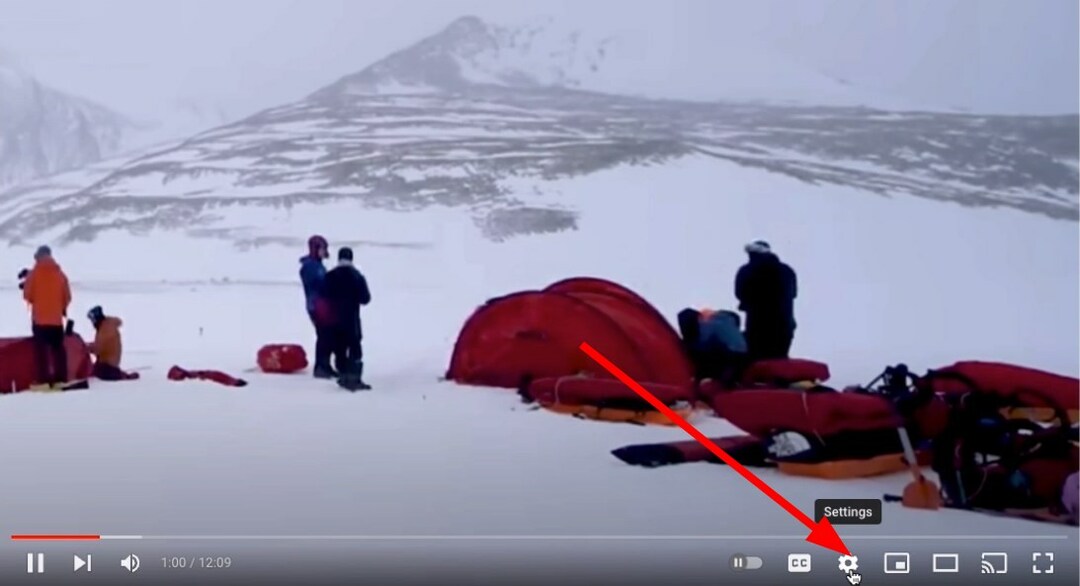
- Kies de Audio bestand keuze.
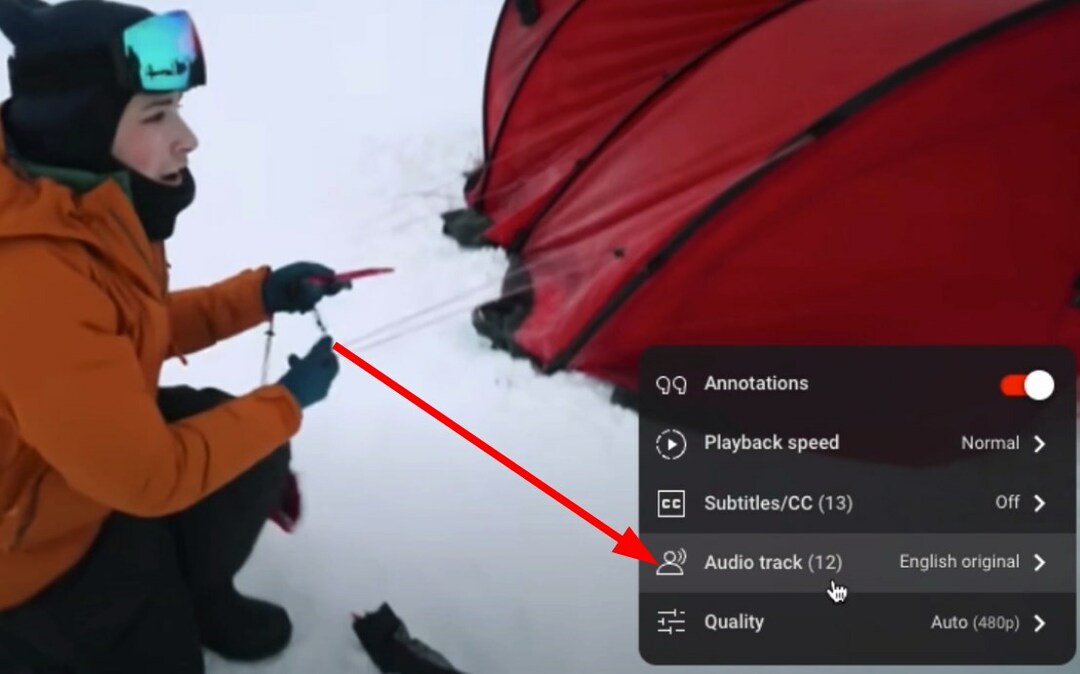
-
Selecteer de taal waarin u de video wilt bekijken.

Dat is het. Met slechts een paar klikken kunt u de audiotaal wijzigen van de video die u bekijkt. Door de video in uw moedertaal of uw vertrouwde taal te bekijken, wordt het bekijken van inhoud veel leuker.
Ook is het lezen van ondertitels niet zo handig als het bekijken van de video en het horen van de audio in uw vertrouwde taal.
Zoals eerder vermeld, laat YouTube makers video's uploaden met behulp van de meertalige functie. Er zijn er echter nog niet veel die deze functie gebruiken.
Deze meertalige YouTube-functie ondersteunt meer dan 40 talen en er zullen naar verwachting meer talen aan deze functie worden toegevoegd.
De lijst met audiotracks die wordt weergegeven in de instellingen van een video, is afhankelijk van het aantal audiobestanden dat de maker heeft geüpload. Met onze gids kunt u de YouTube ongeldige reactie ontvangen fout.
Laat het ons in de reacties hieronder weten als je deze gids leuk vond en de audiotaal van de video hebt kunnen wijzigen.
Nog steeds problemen? Repareer ze met deze tool:
GESPONSORD
Als de bovenstaande adviezen uw probleem niet hebben opgelost, kan uw pc diepere Windows-problemen ondervinden. Wij adviseren het downloaden van deze pc-reparatietool (beoordeeld als Geweldig op TrustPilot.com) om ze gemakkelijk aan te pakken. Na de installatie klikt u eenvoudig op de Start scan knop en druk vervolgens op Alles herstellen.

![Download de YouTube-app voor pc [Windows 10 & 11]](/f/8428de46549be1dc228b6680338f3e37.png?width=300&height=460)
